如何在Vue项目中,通过点击DOM自动定位VScode中的代码行?
作者:vivo 互联网大前端团队- Youchen
一、背景
现在大型的 Vue项目基本上都是多人协作开发,并且随着版本的迭代,Vue 项目中的组件数也会越来越多,如果此时让你负责不熟悉的页面功能开发,甚至你才刚刚加入这个项目,那么怎么样才能快速找到相关组件在整个项目代码中的文件位置呢?想必大家都有采取过以下这几种方法:
- 【搜类名】,在工程文件里搜索页面 DOM元素中的样式类名
- 【找路由】,根据页面链接找到Vue路由匹配的页面组件
- 【找人】,找到当初负责开发该页面的人询问对应的代码路径
以上几种方法确实能够帮助我们找到具体的代码文件路径,但都需要人工去搜索,并不是很高效,那有没有其它更高效的方式呢?
答案是有的。Vue官方就提供了一款 vue-devtools 插件,使用该插件就能自动在 VSCode 中打开对应页面组件的源代码文件,操作路径如下:
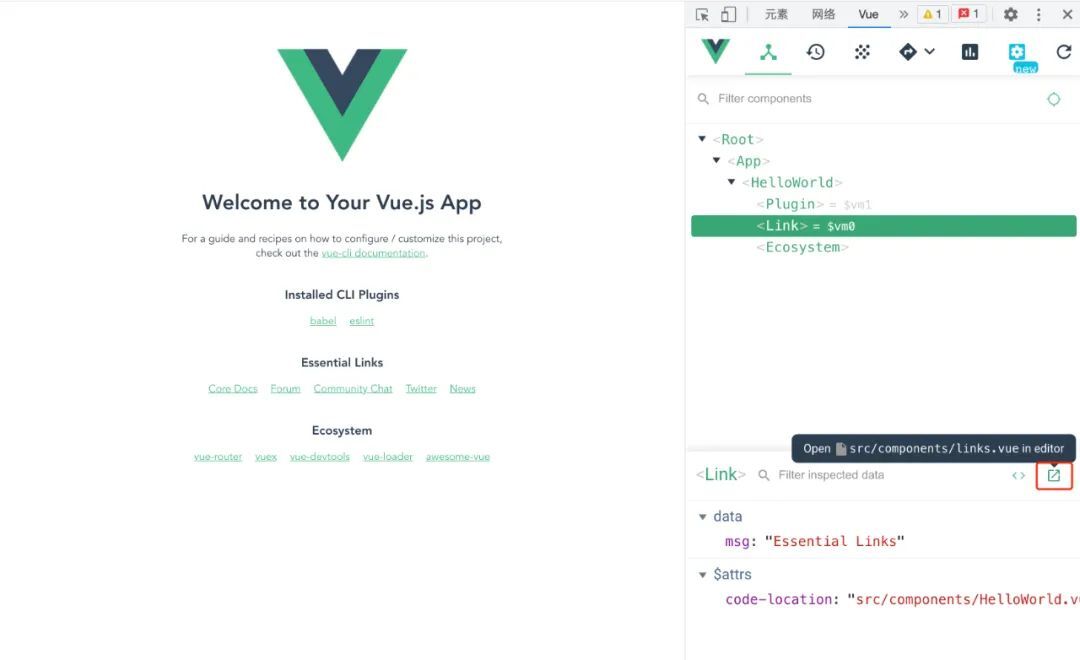
使用vue-devtools插件可以很好地提高我们查找对应页面组件代码的效率,但只能定位到对应的组件代码,如果我们想要直接找到页面上某个元素相关的具体代码位置,还需要在当前组件源代码中进行二次查找,并且每次都要先选择组件,再点击打开按钮才能打开代码文件,不是特别快捷。
针对这个问题,我们开发了轻量级的页面元素代码映射插件,使用该插件可以通过点击页面元素的方式,一键打开对应代码源文件,并且精准定位对应代码行,无需手动查找,能够极大地提高开发效率和体验,实际的使用效果如下:
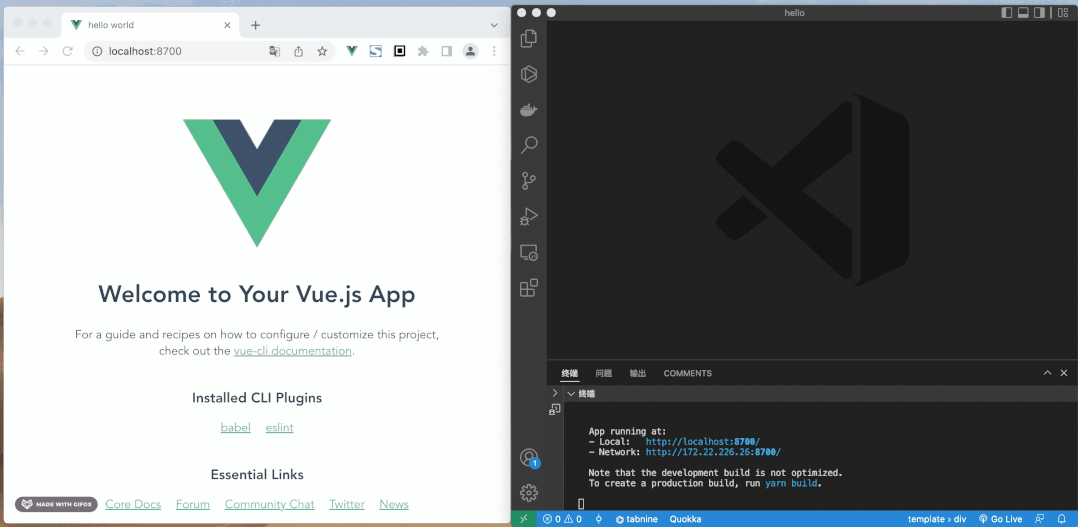
二、实现原理
整个插件主要分为3个功能模块:client、server、add-code-location,client端发送特定请求给server端,server端接收到该请求后执行定位代码行命令,而add-code-location模块用于源码的转换。
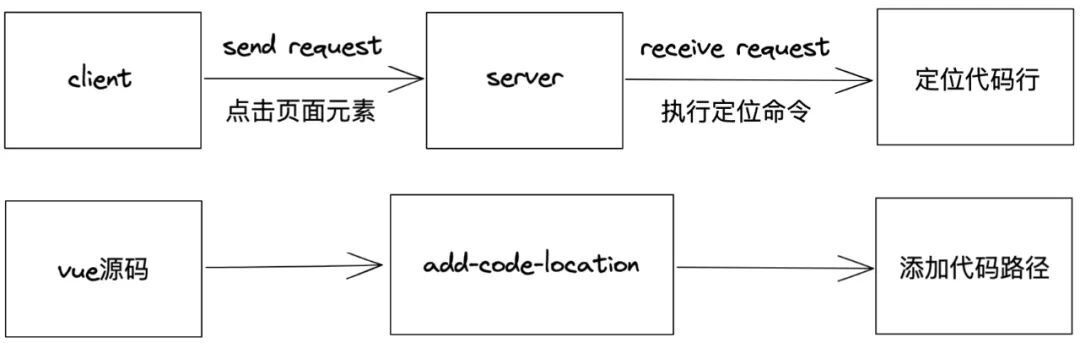
2.1 client
client端这里其实就是指浏览器,我们在点击页面元素时,浏览器就会发送一个特定请求给server端,该请求信息包含了具体的代码文件路径和对应代码行号信息。
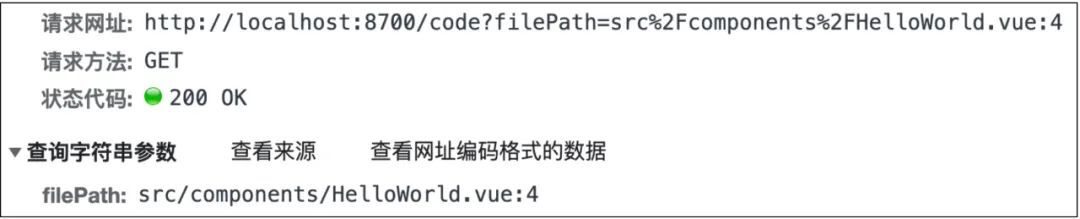
function openEditor(filePath) {
axios
.get(`${protocol}//${host}:${port}/code`, {
params: {
filePath: `${filePath}`
}
})
.catch(error => {
console.log(error)
})
}
而监听页面元素的点击事件则通过事件代理的方式全局监听,给document绑定了点击事件,监听键盘和鼠标点击组合事件来发起定位代码行请求,避免和页面原生的click事件发生冲突。
function openCode(e) {
if (isShiftKey || isMetaKey || e.metaKey || e.shiftKey) {
e.preventDefault()
const filePath = getFilePath(e.target)
openEditor(filePath)
}
...
}
2.2 server
server端是指本地起的一个服务器,可以监听client端发送的特定请求,当接收到执行定位命令的请求时,执行VSCode打开代码文件命令,并定位到对应的代码行。
2.2.1 webpack devServer
如果是采用webpack构建的项目,webpack的devServer开发服务器已经提供了一个before属性,可以通过它来监听发送给开发服务器的请求。
before: function (app) {
app.get('/code', function (req, res) {
if (req.query.filePath) {
// 执行vscode定位代码行命令
openCodeFile(req.query.filePath)
...
}
...
})
}
2.2.2 vite configureServer
如果是采用Vite构建的项目,可以使用Vite插件来实现server端监听特定请求,Vite插件扩展于rollup插件接口,并且在原有的基础上增加了一些特有的钩子函数,例如configureServer钩子,通过该钩子函数可以用于配置开发服务器来监听特定的请求。
const codeServer = () => ({
name: 'open-code-vite-server',
configureServer(server) {
server.middlewares.use((req, res, next) => {
...
if (pathname == '/code') {
...
if (filePath) {
openCodeFile(filePath) // 执行vscode定位代码行命令
...
}
res.end()
}
...
})
}
})
2.2.3 执行 VSCode 定位命令
当server端监听到client端发送的特定请求后,接下来就是执行VSCode定位代码行命令。实际上,VSCode编辑器是可以通过code命令来启动,并且可以相应使用一些命令行参数,例如:
"code --reuse-window"或"code -r"命令可以打开最后活动窗口的文件或文件夹;"code --goto"或"code -g"命令后面可以拼接具体文件路径和行列号,当使用"code -g file:line:column"命令时可以打开某个文件并定位到具体的行列位置。
利用 VSCode 编辑器的这个特性,我们就能实现自动定位代码行功能,对应的代码路径信息可以从client端发送的请求信息当中获得,再借助node的child_process.exec方法来执行VSCode定位代码行命令。
const child_process = require('child_process')
function openCodeFile(path) {
let pathBefore = __dirname.substring(0, __dirname.search('node_modules'))
let filePath = pathBefore + path
child_process.exec(`code -r -g ${filePath}`)
}
另外,为了正常使用 VSCode 的 Code命令,我们需要确保添加VSCode Code命令到环境变量当中。Mac系统用户可以在VSCode界面使用command+shift+p快捷键,然后搜索Code 并选择install 'code' command in path;Windows用户可以找到VSCode安装位置的bin文件夹目录,并将该目录添加到系统环境变量当中。
2.3 add-code-location
通过前面的介绍,大家应该了解了client端和server端的执行机制,并且在执行定位命令时需要获取到页面元素的代码路径,而具体的代码路径是以属性的方式绑定到了DOM元素上,这时候就需要用到add-code-location模块在编译时转换我们的源码,并给 DOM元素添加对应的代码路径属性。
整个源码转换处理流程如下:

2.3.1 获取文件路径
源码转换过程的第一步是获取代码文件的具体路径,对于webpack打包的项目来说,webpack loader用来处理源码字符串再合适不过,loader的上下文this对象包含一个resourcePath资源文件的路径属性,利用这个属性我们很容易就能获得每个代码文件的具体路径。
module.exports = function (source) {
const { resourcePath } = this
return sourceCodeChange(source, resourcePath)
}
对于Vite构建的项目来说,源码的转化操作也是通过插件来完成,Vite插件有通用的钩子transform,可用于转换已加载的模块内容,它接收两个参数,code参数代表着源码字符串,id参数是文件的全路径。
module.exports = function() {
return {
name: 'add-code-location',
transform(code, id) {
...
return sourceCodeChange(code, id)
}
}
}
2.3.2 计算代码行号
接着在遍历源码文件的过程中,需要处理对应Vue文件template模板中的代码,以“\n”分割template模板部分字符串为数组,通过数组的索引即可精准得到每一行html标签的代码行号。
function codeLineTrack(str, resourcePath) {
let lineList = str.split('\n')
let newList = []
lineList.forEach((item, index) => {
newList.push(addLineAttr(item, index + 1, resourcePath)) // 添加位置属性,index+1为具体的代码行号
})
return newList.join('\n')
}
2.3.3 添加位置属性
在获取到代码文件路径和代码行号以后,接下来就是对Vue template模板中分割的每一行标签元素添加最终的位置属性。这里采用的是正则替换的方式来添加位置属性,分别对每一行标签元素先正则匹配出所有元素的开始标签部分,例如<div、<span、<img等,然后将其正则替换成带有code-location属性的开始标签,对应的属性值就是前面获取的代码路径和对应标签的行号。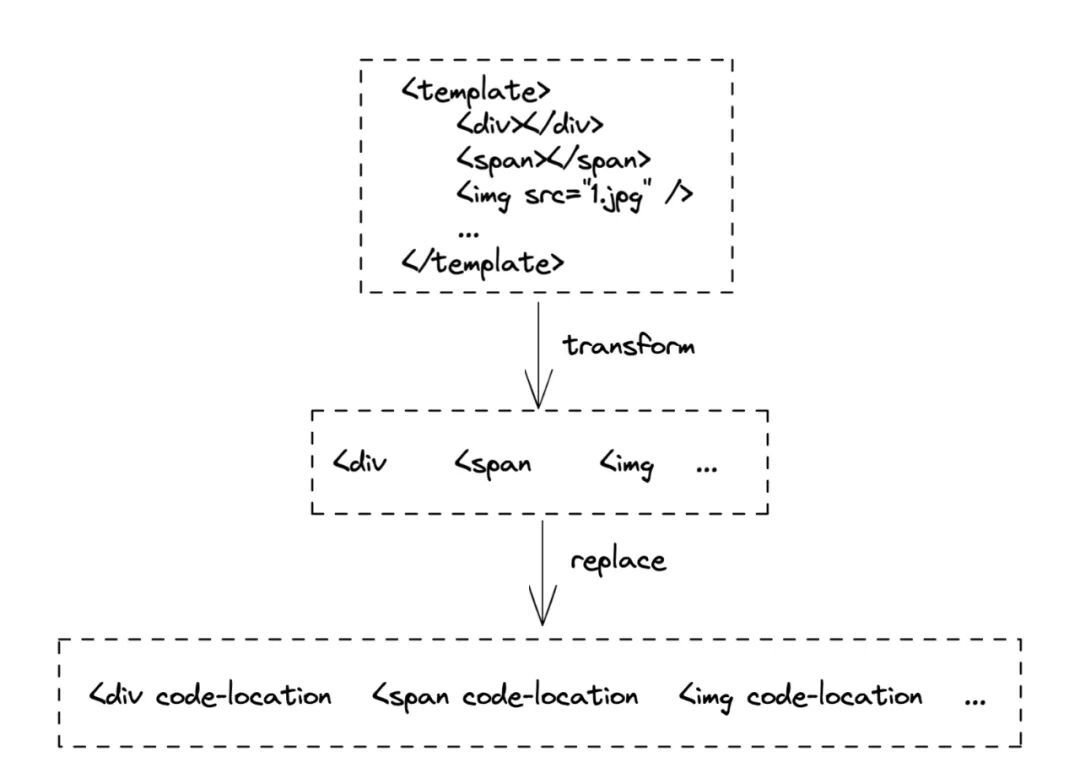
function addLineAttr(lineStr, line, resourcePath) {
let reg = /<[\w-]+/g
let leftTagList = lineStr.match(reg)
if (leftTagList) {
leftTagList = Array.from(new Set(leftTagList))
leftTagList.forEach(item => {
if (item && item.indexOf('template') == -1) {
let regx = new RegExp(`${item}`, 'g')
let location = `${item} code-location="${resourcePath}:${line}"`
lineStr = lineStr.replace(regx, location)
}
})
}
return lineStr
}
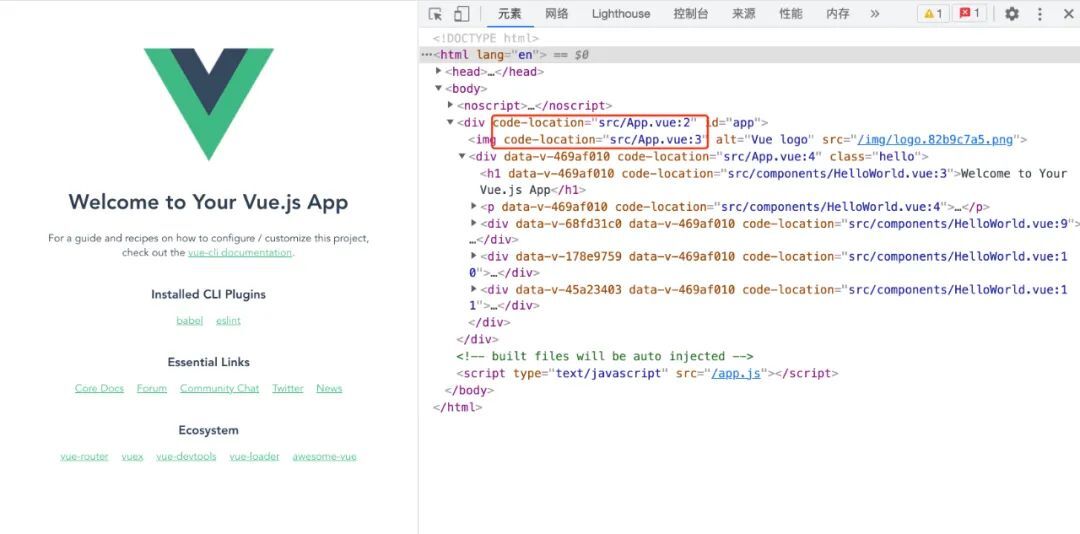
2.4 其他处理
2.4.1 源码相对路径
在给DOM元素添加对应的源码位置属性时,实际上采用的是相对路径,这样可以使得DOM元素上的属性值更加简洁明了。node_modules文件夹通常是在项目的根目录下,而插件是以npm包的形式安装在node_modules路径下,利用node的__dirname变量可以获得当前模块的绝对路径,因此在源码转换过程中就可以获取到项目的根路径,从而就能获得Vue代码文件的相对路径。
let pathBefore = __dirname.substring(0, __dirname.search('node_modules'))
let filePath = filePath.substring(pathBefore.length) // vue代码相对路径
在server端执行代码定位命令时,再将对应的代码相对路径拼接成完整的绝对路径。
2.4.2 外部引入组件
add-code-location虽然可以对本地的Vue文件进行代码路径信息的添加,但是对于外部引入或解析加载的组件目前是没有办法进行转换的,例如element ui组件,实际上的代码行信息只会添加在element ui组件的最外层。这时候client端在获取点击元素的代码路径时会做一个向上查找的处理,获取其父节点的代码路径,如果还是没有,会继续查找父节点的父节点,直到成功获取代码路径。
function getFilePath(element) {
if (!element || !element.getAttribute) return null
if (element.getAttribute('code-location')) {
return element.getAttribute('code-location')
}
return getFilePath(element.parentNode)
}
这样就可以在点击后台element ui搭建的页面元素时,也能成功定位打开对应代码文件。
三、接入方案
通过前面的介绍,想必大家对页面元素代码映射插件原理有了清晰的了解,接下来就介绍一下在项目中的接入方式。接入方式其实很简单,并且可以选择只在本地开发环境接入,不用担心对我们的生产环境造成影响,放心使用。
3.1 webpcak构建项目
对于webpack构建的项目来说,首先在构建配置项vue.config.js文件中配置一下devServer和webpack loader,接着在main.js入口文件中初始化插件。
// vue.config.js
const openCodeServe = require('@vivo/vue-dev-code-link/server')
devServer: {
...
before: openCodeServe.before
},
if (!isProd) { // 本地开发环境
config.module
.rule('vue')
.test(/\.vue/)
.use('@vivo/vue-dev-code-link/add-location-loader')
.loader('@vivo/vue-dev-code-link/add-location-loader')
.end()
}
// main.js
import openCodeClient from '@vivo/vue-dev-code-link/client'
if (process.env.NODE_ENV == 'development') {
openCodeClient.init()
}
3.2 Vite构建项目
Vite构建项目接入该插件的方案和webpack构建项目基本上一致,唯一不一样的地方在于打包配置文件里引入的是两个Vite插件。
// vite.config.js
import openCodeServer from '@vivo/vue-dev-code-link/vite/server'
import addCodeLocation from '@vivo/vue-dev-code-link/vite/add-location'
export default defineConfig({
plugins: [
openCodeServer(),
addCodeLocation()
]
}
四、总结
以上就是对页面元素代码映射插件核心原理和接入方案的介绍,实现的方式充分利用了项目代码打包构建的流程,实际上无论是哪个打包工具,本质上都是对源码文件的转换处理,当我们理解了打包工具的运行机制后,就可以做一些自己认为有意义的事。就拿页面元素代码映射插件来说,使用它可以极大提升开发效率,不再需要花费时间在寻找代码文件上,特别是页面数和组件数比较多的项目,只需点击页面元素,即可一键打开对应代码文件,精准定位具体代码行,无需查找,哪里不会点哪里,so easy!
如何在Vue项目中,通过点击DOM自动定位VScode中的代码行?的更多相关文章
- 如何在Vue项目中给路由跳转加上进度条
1.前言 在平常浏览网页时,我们会注意到在有的网站中,当点击页面中的链接进行路由跳转时,页面顶部会有一个进度条,用来标示页面跳转的进度(如下图所示).虽然实际用处不大,但是对用户来说,有个进度条会大大 ...
- 如何在Vue项目中使用Typescript
0.前言 本快速入门指南将会教你如何在Vue项目中使用TypeScript进行开发.本指南非常灵活,它可以将TypeScript集成到现有的Vue项目中任何一个阶段. 1.初始化项目 首先,创建一个新 ...
- 如何在VUE项目中添加ESLint
如何在VUE项目中添加ESLint 1. 首先在项目的根目录下 新建 .eslintrc.js文件,其配置规则可以如下:(自己小整理了一份),所有的代码如下: // https://eslint.or ...
- 如何在 vue 项目里正确地引用 jquery 和 jquery-ui的插件
copy内容的网址: https://segmentfault.com/a/1190000007020623 使用vue-cli构建的vue项目,webpack的配置文件是分散在很多地方的,而我们需要 ...
- 如何在 vue 项目里正确地引用 jquery
转载 2016年11月13日 使用vue-cli构建的vue项目,webpack的配置文件是分散在很多地方的,而我们需要修改的是build/webpack.base.conf.js,修改两处的代码 / ...
- 转:如何在Vue项目中使用vw实现移动端适配
https://www.w3cplus.com/mobile/vw-layout-in-vue.html 有关于移动端的适配布局一直以来都是众说纷纭,对应的解决方案也是有很多种.在<使用Flex ...
- 如何在Vue项目中使用vw实现移动端适配(转)
有关于移动端的适配布局一直以来都是众说纷纭,对应的解决方案也是有很多种.在<使用Flexible实现手淘H5页面的终端适配>提出了Flexible的布局方案,随着viewport单位越来越 ...
- 详解如何在vue项目中引入饿了么elementUI组件
在开发的过程之中,我们也经常会使用到很多组件库:vue 常用ui组件库:https://blog.csdn.net/qq_36538012/article/details/82146649 今天具体说 ...
- 如何在Vue项目中使用vw实现移动端适配
有关于移动端的适配布局一直以来都是众说纷纭,对应的解决方案也是有很多种.在< 使用Flexible实现手淘H5页面的终端适配>提出了Flexible的布局方案,随着 viewport 单位 ...
随机推荐
- 什么是机器学习的特征工程?【数据集特征抽取(字典,文本TF-Idf)、特征预处理(标准化,归一化)、特征降维(低方差,相关系数,PCA)】
2.特征工程 2.1 数据集 2.1.1 可用数据集 Kaggle网址:https://www.kaggle.com/datasets UCI数据集网址: http://archive.ics.uci ...
- 推荐个我在用的免费翻译软件,支持多家翻译API整合
前段时间发了个关于<Spring支持PHP>的视频:点击查看 然后有小伙伴留言说:"你这个翻译好像很好用的样子". 的确,我自己也觉得很好用.之前视频没看过的不知道是哪 ...
- Selenium3自动化测试【28】单选框、复选框、下拉选择框
Html页面中的单选按钮.复选框.下拉框均可通过WebDriver实现操做.本节结合案例一起来看看WebDriver如何操做这些控件. 同步视频知识与系列知识内容,可关注:[公众号]:柒哥测试:[WX ...
- Java并发编程扩展(线程通信、线程池)
之前我说过,实现多线程的方式有4种,但是之前的文章中,我只介绍了两种,那么下面这两种,可以了解了解,不懂没关系. 之前的文章-->Java并发编程之多线程 使用ExecutorService.C ...
- 记一次sql注入的解决方案
点赞再看,养成习惯,微信搜索「小大白日志」关注这个搬砖人. 本文在公众号文章已同步,还有各种一线大厂面试原题.我的学习系列笔记. 今天业务提了个模糊查询,一听就知道这种问题有坑,肯定涉及到sql注入, ...
- [AcWing 32] 调整数组顺序使奇数位于偶数前面
点击查看代码 class Solution { public: void reOrderArray(vector<int> &array) { int i = 0, j = arr ...
- 1.16 Linux该如何学习(新手入门必看)
本节旨在介绍对于初学者如何学习 Linux 的建议.如果你已经确定对 Linux 产生了兴趣,那么接下来我们介绍一下学习 Linux 的方法. 如何去学习 学习大多类似庖丁解牛,对事物的认识一般都是由 ...
- 【Linux 网络编程】生动讲解 Reactor 模式与 Proactor 模式
五种 I/O 模型 先花费点时间了解这几种 I/O 模型,有助于后面的理解. 阻塞 I/O 与非阻塞 I/O 阻塞和非阻塞的概念能应用于所有的文件描述符,而不仅仅是 socket.我们称阻塞的文件描述 ...
- 从 rails 窥探 web 全栈开发(零)
从 rails 窥探 web 全栈开发(零) 本文将讲述在学习之前几个必须要知道的概念,这些词汇在 rails 中都会出现. 本文前置条件:安装好 Ruby. 从 rails 窥探 web 全栈开发( ...
- Redis设计与实现3.3:集群
集群 这是<Redis设计与实现>系列的文章,系列导航:Redis设计与实现笔记 集群中的节点 创建集群 通过 CLUSTER NODE 命令可以查看当前集群中的节点.刚启动时,默认每一台 ...
